Git 快速使用手册(二)
五、分支(branch)
5.1 概念
在版本控制过程中,使用多条线同时推进多个任务。这里面说的多条线,就是多个分支。
Git 的分支,其实本质上仅仅是指向提交对象的可变指针。 Git 的默认分支名字是
master。 在多次提交操作之后,其实已经有一个指向最后那个提交对象的master分支。master分支会在每次提交时自动向前移动。
5.2 分支的实际意义
使用分支意味着你可以把你的工作从开发主线上分离开来,以免影响开发主线。如果某个分支开发失败,可以直接删除该分支,不会影响其它分支。
5.3 分支的基本操作
- 查看分支
git branch -v
- 创建分支
git branch [name]

- 切换分支
git checkout [branchname]

- 删除分支
git branch -d [branchname]
测试:
-
进入
branch01分支,创建Test4.txt文件并添加内容 -
添加至暂存区并提交至本地库
-
查看分支

- 切换到主分支,查看文件列表

结论:各分支的修改与其它分支不相干
5.4 分支合并与冲突
- 合并分支
git merge [branchname]
测试:
- 在
master分支中创建Test4.txt文件并添加和branch01分支Test4.txt文件中不同的内容 - 添加至暂存区并提交至本地库
- 在
master分支中合并branch01分支

❀ 什么时候会出现冲突问题?
两个将要合并的分支,在相同文件的相同位置内容不一致时。
冲突的解决:
- 将所有冲突文件进行修改
- 添加到暂存区
- 执行命令
git commit -m "msg"命令

注意:
commit命令不可以带文件名
六、远程库
6.1 本地库与远程库的交互

6.2 初始化本地库和创建远程库
测试:
- 创建文件夹并初始化为本地库

- 创建 GitHub 远程库


- 利用
git remote add [originname] [originUrl]命令添加远程地址 - 利用
git remote -v命令查看远程地址

- 创建任意一个文件并同步至本地库
- 利用
git branch -M main命令将master分支改名为main

6.3 push操作
测试:
- 利用
git push [orginname] [branchname]进行推送操作

- 进入 GitHub 查看之前创建的远程库

总结:可以看到远程库的内容发生了更新
6.4 clone操作
测试:
- 创建一个新的文件夹并进入其中
- 利用
git clone [orginUrl]命令进行克隆操作

❀ 克隆操作完成了什么?
- 初始化本地库
- 将远程库内容完整地克隆到本地
6.5 Github 的邀请(invite)操作
测试:
- 在克隆的仓库中创建新的文件
Demo.txt,同步到本地库 - 将本地库推送到远程库
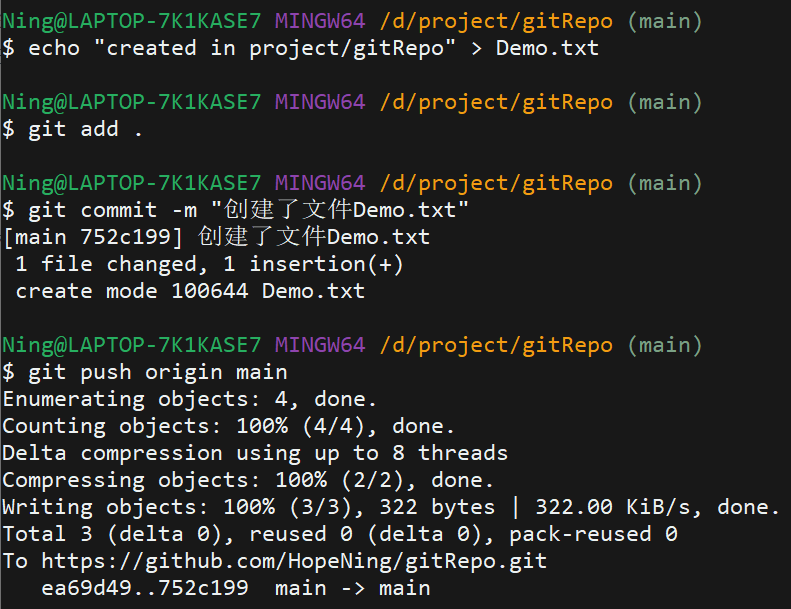
可以看到这次
push操作没有进行登录验证,原因是 Git 在使用时,本地有缓存
- 通过控制面板,进入到 Windows 的凭据管理器,将 Git 的凭据删掉
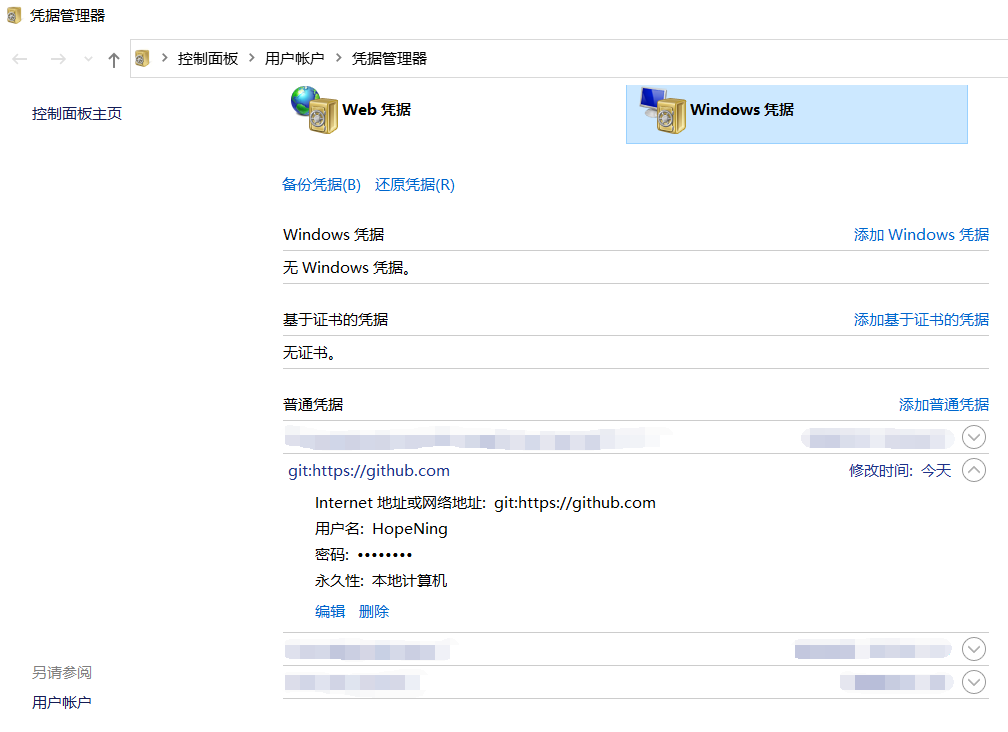
- 追加内容到文件
Demo.txt,同步到本地库 - 再次将本地库推送到远程库,本次提示登录时登录其它 Github 账号(user2)
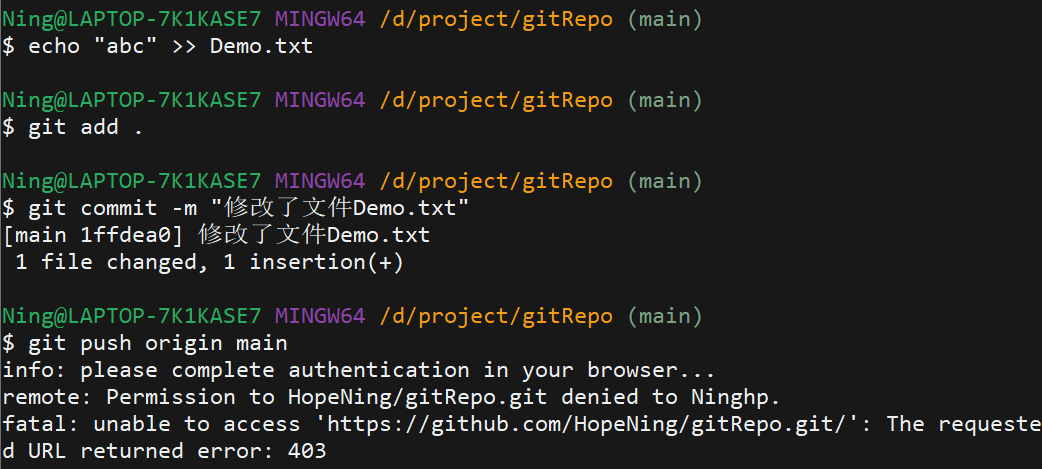
可以看到这次
push操作发生了403错误,原因是该账号没有加入团队,因而无权访问
- 登录原先的 Github 账号(user1),打开对应项目,点击
Settings,点击Manage access

- 点击
invite a collaborator,并输入成员的信息
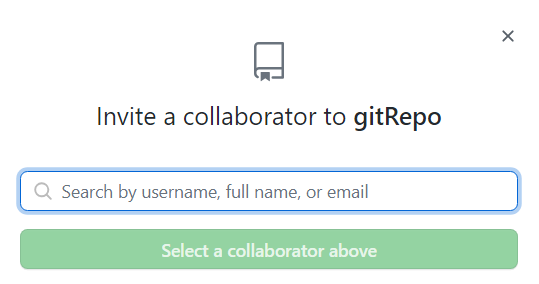
- 点击复制邀请连接

-
退出登录,再登录被邀请人的账号(user2)
-
粘贴链接进入,点击同意邀请

- 再次以协作者身份进行
push操作,发现push成功

6.6 对远程库的拉取(pull)操作
6.1节图示中的pull操作,可以分为两步执行——fetch操作和merge操作
测试:
- 返回原来的仓库,通过执行
git fetch orgin命令,将远程库抓取到本地

- 通过
git checkout orgin/main命令,切换到orgin/main中 - 查看内容,确认无误后可以返回
main,通过git merge orgin/main命令进行合并操作

提示:以上两种操作(
fetch操作和merge操作),在确认没有风险时,可以直接用pull操作(即git pull orgin)代替。
6.7 协作开发时的冲突与解决
测试:
- 在 user1 的本地库下,创建文件
Test.txt,添加些许内容,并推送至远程库
提示:在推送之前记得切换到 user1 的账号

- 在账号2的本地库下,进行
pull操作

- 追加内容到该
Test.txt文件中

- 执行
push命令
提示:在推送之前记得切换到 user2 的账号

- 进入账号1的本地库,追加内容到该
Test.txt文件中

- 执行
push命令
提示:在推送之前记得切换到 user1 的账号

这里会发生错误——提示你当前远程库和本地库的内容有冲突,需要先执行
pull操作进行冲突解决。
- 执行
pull命令

- 查看发生冲突的文件
Test.txt,解决冲突

- 同步到本地库

注意:和之前分支冲突的解决一样,最后的
commit操作不要带文件名
- 推送到远程库

6.8 跨团队协作的交互

跨团队协作主要操作
fork、pull request、merge pull request皆在 GitHub 上完成,具体可查看 GitHub 的官方文档:collaborating-with-issues-and-pull-requests
七、IntelliJ IDEA 集成 Git
7.1 配置 Git 路径

7.2 初始化本地库
步骤:
-
创建一个项目(模块)
-
点击菜单栏的
VCS,找到并点击Create Git Repository,即可创建完成

7.3 添加到暂存区
步骤:
- 在模块中创建一个文件
Demo.txt

可以看到 IDEA 自动弹出了一个
Add操作的提示,我们可以点击Add,并且勾选Remember don't ask again选项,以便使其自动提交。当然,我们也可以选择Cancel,以下面的方式,进行手动提交。
-
右键点击新创建的模块
-
找到
Git选项,点击Add,即可将模块中的内容进行提交

提示:可以看到,
Add选项后面有 IDEA 默认的快捷键——Ctrl + Alt + A,我们可以采用这个快捷键进行更方便的提交。当然,也可以设置自己的快捷键,或者直接按照步骤一中的方式,使其自动提交。
7.4 提交到本地库
步骤:
- 点击上图中的
Commit选项,或者直接采用 IDEA 的默认快捷键Ctrl + K,跳转到提交界面

- 上图
Commit Message一栏,即之前的-m选项的内容,输入相应信息后点击Commit即提交完成
7.5 推送本地库到 Git 托管服务平台
步骤:
- 下载 GitHub 或 Gitee 的 IDEA 的插件(本次采用国内速度较快的 Gitee)
注意:2020年10月起,GitHub 的主分支
master更名为main。为保障一致性,建议 IDEA 将主分支名称配置为main。提示:对于 Gitee 上已有的项目,若想将主分支名称更改为
main,可以基于主分支创建新的分支main,然后设置为主分支,并将原先的master分支删除,由此即可完成主分支的更名操作。
- 点击菜单栏的
VCS,找到并点击Share Project on Gitee

- 权限验证后,输入相应信息,点击
Share即可完成推送

7.6 克隆远程仓库到本地
步骤:
- 点击菜单栏的
File,点击New选项里的Project from Version Control...,跳转到

- 在
URL输入框中输入你想要克隆的项目的URL,点击Clone完成克隆

7.7 使用 IDEA 解决冲突问题
步骤:
- 新建一个 Java 项目,按照以上步骤将项目推送到 Gitee 平台
- 创建一个
Person类

-
添加到暂存区,提交到本地库,推送到远程库
-
在 Gitee 网站上为 Person 类添加 weight 属性

- 输入提交信息并点击
提交

- 在 IDEA 中为Person类添加height属性,添加到暂存区,提交到本地库

- 使用快捷键
Ctrl + Shift + K进行Push操作 - 可以看到,IDEA自动弹出了
Push Rejected窗口,这是因为我们在其Push之前,对远程库进行了修改,导致远程库内容有本地不存在的内容,即发生了版本冲突

- 点击
Merge,进入Conflicts窗口

- 选中冲突列表中你想要解决的文件(这里只有
Person.java一个冲突),点击Merge...,进入Merge Revision for XXX窗口

- 解决冲突问题后点击
Apply - 刷新在 Gitee 网站上的 Person 类,发现冲突得以解决

八、总结
-
本手册中涵盖了日常开发中常用的 Git 操作,基本满足了快速入门 Git 的作用。
-
从第七章的内容可以看出,使用 IntelliJ IDEA 操作 Git 非常的简单方便,日常开发中足以够用。不过,一些不太常见的问题,还是要借助
Git Bash去完成,这里提供了 Git 的官方手册,以供参考:https://git-scm.com/book/zh/v2 -
Git Bash本质上是一个 MinGW ,日常中除了作为 Git 的主要操作窗口,还可以利用其 MinGW 的本质特性,用来执行 Linux 命令等。























 261
261











 被折叠的 条评论
为什么被折叠?
被折叠的 条评论
为什么被折叠?








